Iako uključuje mnogo različitih distribucija Linuxaalat Libre Office prema zadanim postavkama, to nije uvijek slučaj. Na nekim distribucijama Linuxa programeri često odlučuju ne uključiti alat Libre Office jer zauzima puno prostora, koristi previše resursa i sl. Zato ćemo u ovom udžbeniku istražiti sve načine instaliranja Libre Office-a na Linux. Za početak odaberite operativni sustav s donjeg popisa i unesite naredbe.
ALTER SPOILERA: Pomaknite se prema dolje i pogledajte video vodič na kraju ovog članka.
Instalirajte Libre Office na Ubuntu / Linux Mint itd

Na većini verzija Ubuntu-a je Libre OfficeVeć instalirano. To kaže, u laganim verzijama distribucije, Libre Office nije uključen, i umjesto toga isporučuje laganu alternativu. Ako vam je potrebna snaga i mogućnosti koje donosi Libre Office, softver je najlakši način za instaliranje softvera ugrabivši ga izravno iz spremišta softvera.
sudo apt-get install libreoffice
Želite li noviju verziju Libre Officea, a ne onu koja je uključena u glavna programska spremišta? Razmislite o dodavanju službenog PPA.
sudo add-apt-repository ppa:libreoffice/libreoffice-5-4
sudo apt-get update sudo apt-dist upgrade
Izvođenje ovih naredbi prisilit će Ubuntu da ažurira inačicu Libre Officea koja je već instalirana na najnoviju verziju.
Instalirajte besplatni Office na Debianu
Većina instalacija Debiana uključuje Libre Office izvan okvira. Ako tražite način da ga instalirate ili ponovo instalirate, evo kako to učiniti:
sudo aptitude update sudo aptitude install libreoffice
Koristite li Debian Jesse? Ako je to slučaj, prije nego što instalirate najnoviju verziju Libre Officea, prvo morate dodati pozadine. Idite ovdje i slijedite upute. Zatim instalirajte Libre Office putem:
sudo apt-get install -t jessie-backports libreoffice
Instalirajte Libre Office na Arch Linux
Korisnici Arch Linuxa imaju mogućnost instaliranja stabilne verzije Libre Officea ili apsolutne najnovije verzije dostupne za javnu upotrebu. Grabite preko Pacman menadžera paketa:
Najnovija verzija
sudo pacman -S libreoffice-fresh
Stabilna verzija
sudo pacman -S libreoffice-still
Instalirajte Libre Office na Fedoru
Mnoga okreta Fedora već uključuju softver Libre Office izvan okvira. Međutim, ako ste ga deinstalirali u prošlosti ili ga iz nekog razloga nemate instaliran, evo kako da ga nabavite:
sudo dnf install libreoffice
Instalirajte Libre Office na OpenSUSE
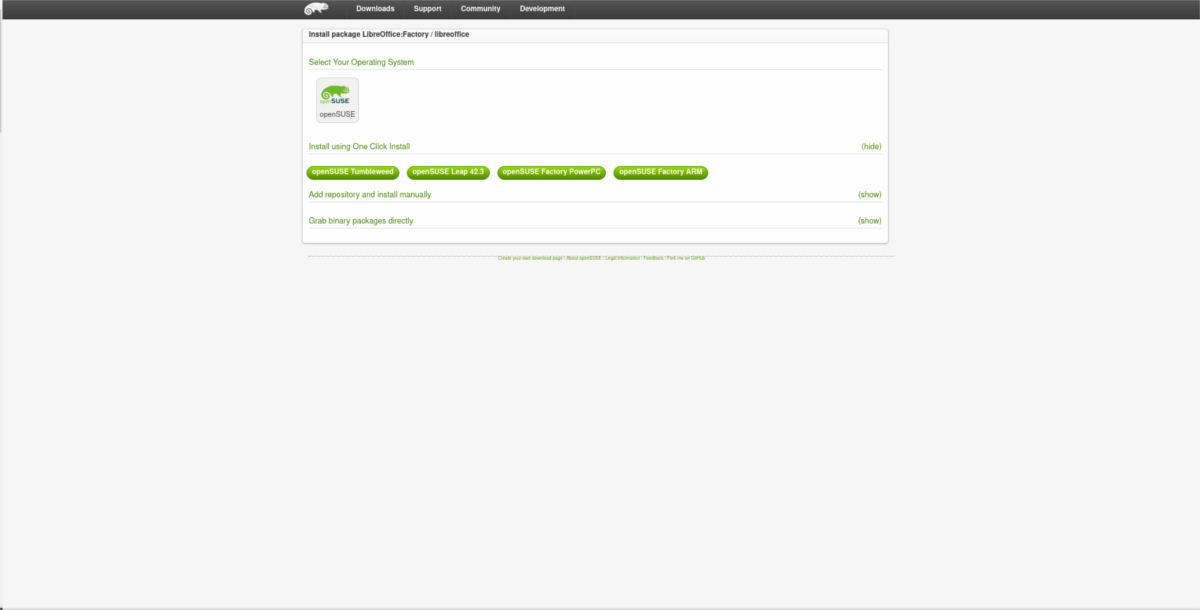
Slušajte, kao i drugi na ovom popisudistribuirati Libre Office. U tom slučaju, iz nekog razloga je potrebna ponovna instalacija, prijeđite na web mjesto softvera Suse, pronađite svoju verziju Susea i kliknite gumb. Otvorit će se putem YaST instalacijskog alata i pokrenuti sve.
Snap instalacija
Zahvaljujući tvrtki Canonical, sve je lakšedistribuirati najnovije verzije popularnih Linux softverskih alata u mnogo različitih distribucija. Ako koristite verziju Linuxa koja nema sjajnu softversku podršku, ali ima podršku za Snap, instaliranje najnovije verzije Libre Officea ovako će biti sjajna ideja.
Jedini pravi nedostatak ove instalacije ječini se da je samo "svježa" verzija Libre Officea (trenutno verzija 5.4.4.2) spremna i dostupna. To znači da ako vam treba stabilna verzija (5.3), morat ćete bez.
Napomena: Libre Office Fresh prilično je stabilan i nimalo nije tako bujan koliko vode programeri.
sudo snap install libreoffice
Instalacija Flatpak-a
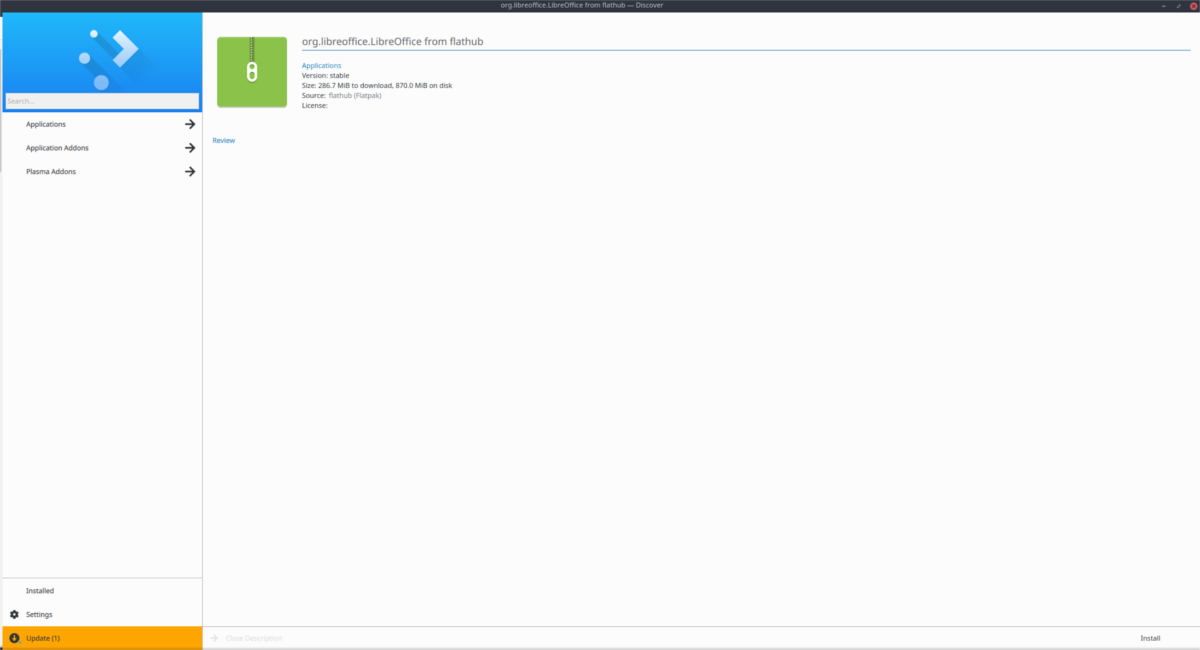
Snaps su izvrstan način za distribuciju softverarazne distribucije Linuxa, posebno one s malim timovima koji nemaju vremena za pakiranje svake sitnice. Nažalost, nema svaka distribucija Linuxa izravnu podršku za tehnologiju. Srećom, zahvaljujući Gnome fondaciji, postoji još jedna alternativa, i to pod nazivom Flatpak. To je univerzalni format pakiranja koji podržavaju gotovo sve distribucije Linuxa vani, a postoji i spremna inačica Libre Officea spremna!
Da bi Libre Office radio putem Flatpaka, prvo morate dodati skladište Flathub u njihove softverske izvore Flatpak.
sudo flatpak remote-add --if-not-exists flathub https://dl.flathub.org/repo/flathub.flatpakrepo
Nakon što se pretplatite na udaljeno skladište Flathub-a, možete preuzeti najnoviju inačicu Libre Officea Flatpakref. Postoje dva načina za instaliranje ove datoteke.
Opcija 1: Gnome Software
Otvaranjem ove veze vaš će preglednik rećipreuzmi najnoviji Flatpak. Nakon što se na vašem osobnom računalu nalazi u mapi ~ / Downloads, otvorite upravitelj datoteka i dvaput kliknite na nju. Otvorit će se sa softverom Gnome (ili KDE Discoverom itd.).
Kliknite gumb "Instaliraj" i unesite svoju korisničku lozinku za dobivanje Libre Officea na Linuxu putem Flatpaka.
Opcija 2: Ravna naredbena linija
Alat Flatpak ima prilično robustan alat naredbenog retka. Da biste instalirali najnoviji paket Libre Office Flatpak putem naredbe, jednostavno otvorite prozor terminala i zalijepite ovu liniju koda:
flatpak install --from https://flathub.org/repo/appstream/org.libreoffice.LibreOffice.flatpakref
Imajte na umu da prilikom instaliranja ovog softvera,alat Flatpak tražit će vam da instalirate razne biblioteke i vremena izvođenja. Recite da svima njima, ili se paket neće instalirati. Kada se naredba završi, Libre Office bi se trebao pojaviti pod "Office" u izborniku vaše aplikacije.













komentari